ถ้ามี iPhone ที่สามารถติดตั้งแอป GarageBand ได้ มือใหม่กำลังฝึกเล่นกีตาร์จะได้รับความเพลิดเพลินและพัฒนาตัวเองได้เร็วมากขึ้น โดยเฉพาะในเรื่องการทำเพลงกับแอปนี้ ด้วยการฝึกเล่นกีตาร์ให้เข้าจังหวะกับเครื่องดนตรีต่างๆ ภายในแอป เช่น กลอง คีย์บอร์ด เบส เครื่องสาย ฯลฯ สามารถอัดเสียงกีตาร์กับแอปได้ด้วยเช่นกัน
การเล่นกีตาร์โดยไม่มีเครื่องทำจังหวะ จะทำให้ไม่พัฒนาฝีมือและไม่สามารถเล่นให้เข้ากับจังหวะเพลงได้ เพราะการดีดกีตาร์จะไม่มีจังหวะที่ตายตัว ช้าบ้าง ยืดบ้าง แต่เพลงต้นฉบับ จังหวะจะต้องตรงๆ คงที่ หากมี iPhone มือใหม่ ก็สามารถฝึกเล่นกับแอป GarageBand ได้
พื้นฐานเกี่ยวกับจังหวะที่จะต้องรู้
ก่อนอื่นเราไปทำความรู้จักจังหวะในทางดนตรีก่อน จะมีการนับจังหวะหลายแบบ เช่น 4/4 / 3/4 / 6/8 เป็นต้น
1. วิธีฝึกนับจังหวะง่ายๆ ให้นับ 1 2 3 4 วนไปอย่างนี้ เพราะกับเคาะจังหวะ เคาะโต๊ะ ตบมือ ตบเท้า ฯลฯ ตามแต่สะดวก แต่จะต้องให้จังหวะคงที่ ความถี่ในการนับ และ เคาะ 1 2 3 4 ต้องคงที่
2. เมื่อฝึกได้ดีแล้ว คราวนี้ก็ไปฝีกนับจังหวะกับแอป GarageBand โดยให้เข้าแอป
3. เลื่อนไปหา กลอง แล้วแตะเลือก Smart Drums

4. แตะไอคอน เฟือง แล้วแตะ การตั้งค่าเพลง
5. เครื่องนับจังหวะ แตะไปเลือก เสียงขอบกลอง แล้วแตะ <การตั้งค่า ย้อนกลับ
6. เทมโป หรือ ความเร็วเพลง แตะไปเลือก 50 ก็พอ เริ่มจากจังหวะช้าๆ ก่อน เมื่อคล่องแล้วก็เพิ่มความเร็ว เสร็จแล้วแตะ <การตั้งค่า
7. ตั้งค่าอื่นๆ ตามตัวอย่าง เช่น ตัวเลขกำหนดจังหวะ 4/4
8. คีย์สัญลักษณ์ เลือก C เมเจอร์
9. ตั้งค่าเสร็จแล้ว แตะ เสร็จสิ้น
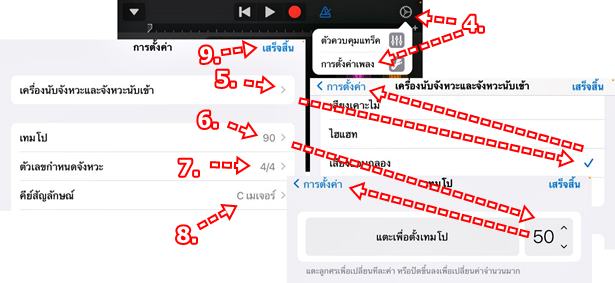
10. ลากเสียกกลอง และ ไฮแฮท มาวางตำแหน่งดังภาพ
11. แตะเปิดตัวนับจังหวะสีฟ้า
12. แตะปุ่ม เพลย์ เริ่มเล่นจังหวะ แตะปุ่ม สี่เหลี่ยม เพื่อหยุดเล่น
13. นับจังหวะ 1 2 3 4 พร้อมกับเคาะโต๊ะ เคาะกีตาร์ ตบมือ หรือ ตบเท้า วนไป ฝึกจนคล่อง จากนั้นจะไปฝึกดีดกีตาร์กับการนับจังหวะในหัวข้อถัดไป
14. ด้านบนตัวเลข 1 2 3 4 ... จะเป็นห้องเพลง แต่ละห้อง มี 4 จังหวะ นับ 1 2 3 4
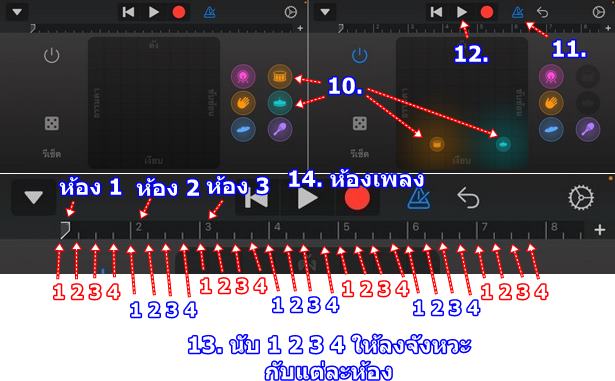
ฝึกตีคอร์ดให้เข้าจังหวะในแอป GarageBand
เมื่อฝึกนับจังหวะ เคาะไปพร้อมกับจังหวะจนคล่องแล้ว คราวนี้ก็เริ่มฝึกเล่นกีตาร์กับจังหวะในแอปนี้
1. แตะปุ่ม เพลย์ เล่นจังหวะไปพร้อมกับการดีดกีตาร์
2. เริ่มจากดีดช้าๆ ก่อน เช่น จับและตีคอร์ด C แล้วดีดกีตาร์ที่จังหวะ 1 ห้องที่ 1 เท่านั้น ให้ดีด 4 ครั้ง ตามจังหวะที่นับ ดีด 1 ดีด 2 ดีด 3 ดีด 4
3. เปลี่ยนไปจับและตีคอร์ด Am เมื่อถึงห้องที่ 2 จังหวะที่ 1
4. เปลี่ยนไปจับและตีคอร์ด Dm เมื่อถึงห้องที่ 3 จังหวะที่ 1
5. เปลี่ยนไปจับและตีคอร์ด G7 เมื่อถึงห้องที่ 4 จังหวะที่ 1
6. จากนั้นก็วนกลับไปจับและคีคอร์ด C เมื่อนับถึงห้องที่ 5 จังหวะที่ 1 วนกลับไปคอร์ด Am, Dm และ G7 ฝึกแบบนี้จนคล่อง
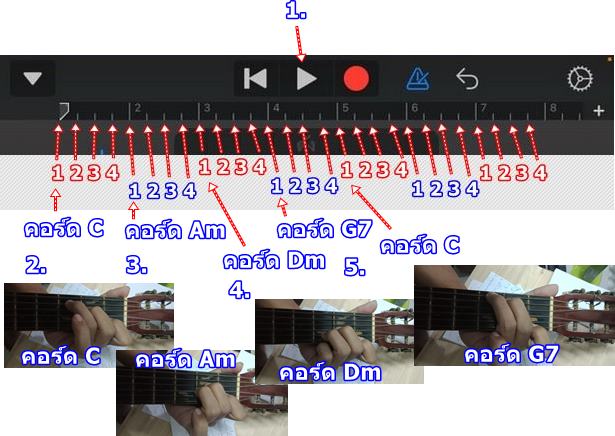
7. เพิ่มความเร็วในการตีคอร์ดอีกเท่าตัว โดยจับและตีคอร์ด C ขณะนับ 1 2
8. เปลี่ยนไปจับและตีคอร์ด Am เมื่อนับจังหวะที่ 3 4
9. เปลี่ยนไปจับและตีคอร์ด Dm เมื่อถึงห้องที่ 2 จังหวะที่ 1 2
10. เปลี่ยนไปจับและตีคอร์ด G7 เมื่อนับจังหวะที่ 3 4
11. จากนั้นก็วนกลับไปจับและคีคอร์ด C เมื่อนับถึงห้องที่ 3 จังหวะที่ 1 วนกลับไปคอร์ด Am, Dm และ G7 ฝึกแบบนี้จนคล่อง
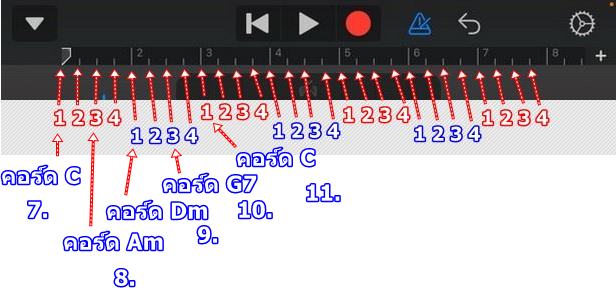
12. เพิ่มความเร็วในการตีคอร์ดมากขึ้น จังหวะที่ 1 ของแต่ละห้อง จับและตีคอร์ด C
13. จังหวะที่ 2 ของแต่ละห้อง จับและตีคอร์ด Am
14. จังหวะที่ 3 ของแต่ละห้อง จับและตีคอร์ด Dm
15. จังหวะที่ 4 ของแต่ละห้อง จับและตีคอร์ด G7
16. เมื่อถึงห้องที่ 2 ก็ทำแบบเดียวกัน ฝึกตีคอร์ดให้คล่อง วนไป C Am Dm G7 และอาจจะลองใช้คอร์ดอื่นๆ บ้าง เช่น D A Bm G / A E F#m D
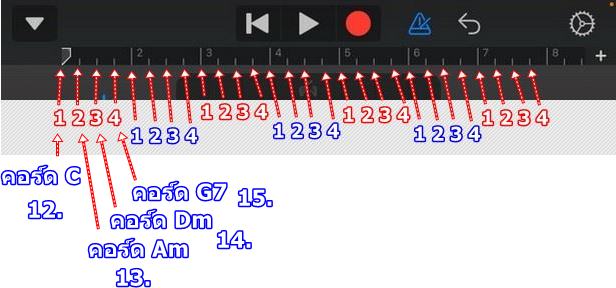
บันทึกเสียงกลองและเพิ่มเครื่องดนตรีชนิดอื่น
เมื่อฝึกจนคล่องแล้ว ให้บันทึกเสียงกลองเอาไว้ และ เพิ่มเครื่องดนตรีชนิดอื่น
1. แตะบันทึกเสียงกลองเอาไว้ แตะปุ่มวงกลมสีแดง แอปจะนับ 1 2 3 4 แล้วก็จะเริ่มบันทึกเสียงกลอง
2. เมื่อบันทึกถึงห้องสุดท้าย ห้องที่ 8 แล้ว ให้แตะปุ่มหยุดบันทึก
3. แตะไอคอน แทร็คเสียง
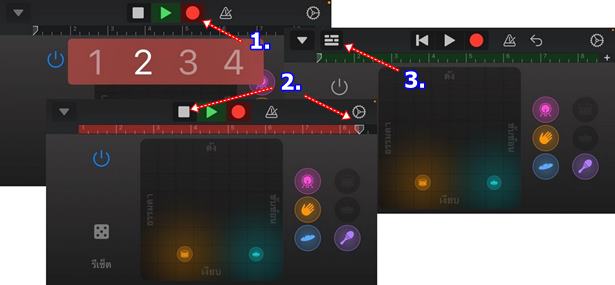
4. จะพบกับแทร็คเสียงกลอง
5. เพิ่มเครื่องดนตรี แตะ +

6. เลือกกีตาร์ และ แตะ Smart Guitar
7. จะพบกับคอร์ดกีตาร์ ซึ่งขาดไป 1 คอร์ด คือ G7
8. แตะไอคอนเฟือง และ การตั้งค่าเพลง
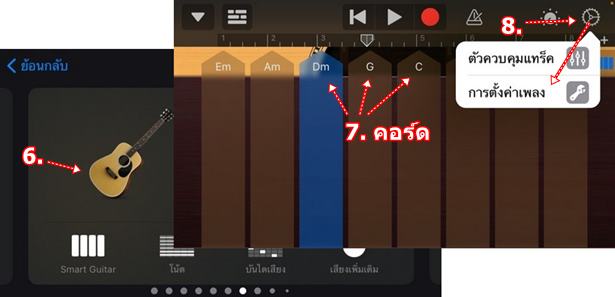
9. เลื่อนหน้าจอลงแล้วแตะ แก้ไขคอร์ด
10. แตะเลือกคอร์ดที่ต้องการเปลี่ยน (ตอนนี้ได้เปลี่ยนแล้วเป็น G7)
11. แตะเลือก G Maj และ 7 ตามลำดับ
12. แตะ เสร็จสิ้น
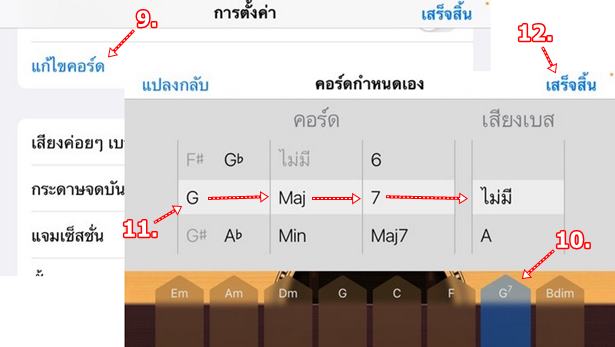
13. ฝึกเล่นกีตาร์ในแอป GarageBand แทนกีตาร์จริงๆ โดยแตะปุ่มเล่นอัตโนมัติ และแตะเลือก 1 หรือ 2
14. แตะปุ่ม เพลย์ เล่นเสียงกลองที่บันทึกไว้
15. แตะเลือกคอร์ดไปทีละคอร์ดเริ่มจากคอร์ด C โดยห้องที่ 1 จังหวะ 1 ให้แตะคอร์ด C แตะซ้ำอีกครั้ง หยุดเล่นเสียงกีตาร์
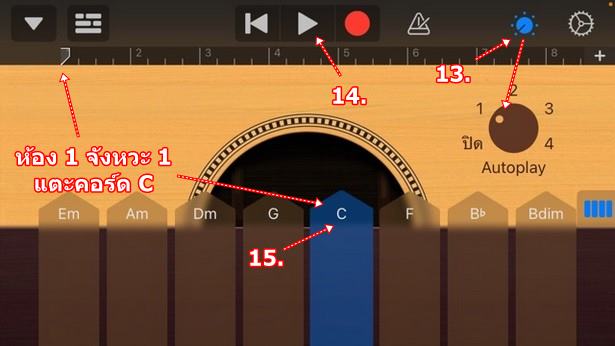
16. เมื่อเล่นถึงห้องที่ 2 จังหวะ 1 ให้แตะเปลี่ยนเป็นคอร์ด Am
17. เมื่อเล่นถึงห้องที่ 3 จังหวะ 1 ให้แตะเปลี่ยนเป็นคอร์ด Dm
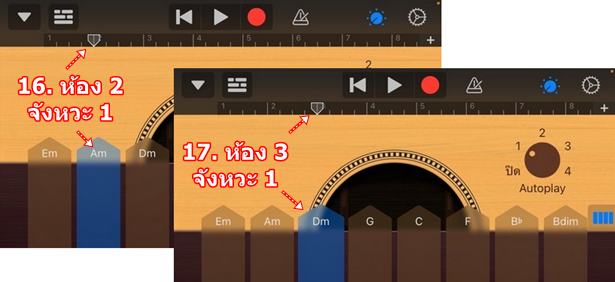
18. เมื่อเล่นถึงห้องที่ 4 จังหวะ 1 ให้แตะเปลี่ยนเป็นคอร์ด G7
19. เมื่อเล่นถึงห้องที่ 5 จังหวะ 1 ให้แตะเปลี่ยนเป็นคอร์ด C และวนคอร์ด Am Dm G7 เหมือนเดิม
20. จากนั้นก็ฝึกเพิ่มความเร็วในการเปลี่ยนคอร์ด เช่น ห้องที่ 1 จังหวะ 1 2 3 4 ในจังหวะ 1 แตะเลือกคอร์ด C จังหวะ 3 แตะเลือกคอร์ด Am เล่นเร็วขึ้น
21. เมื่อแตะเลือกคอร์ดได้คล่องและเข้าจังหวะกันดีแล้ว ก็แตะปุ่มบันทึกเสียง
22. แตะไอคอนแทร็คเสียงไปเพิ่มเครื่องดนตรีชนิดอื่น

23. เพิ่มเครื่องดนตรีชนิดอื่นเช่น เบส เลือก Smart Bass
24. เพิ่มคีย์บอร์ด แตะเลือก Smart Piano
25. ฝึกกดคอร์ดเล่นคล่องแล้ว ก็บันทึกเสียงเอาไว้ ฝึกเล่นกับการดีดกีตาร์ของเรา วิธีนี้ก็จะมีเสียงเครื่องดนตรีหลายชิ้น สร้างความสนุกในการเล่นมากขึ้น แถมยังได้ฝึกการทำเพลงกับแอป GarageBand ด้วยเช่นกัน

บันทึกเสียงกีตาร์ของเรากับแอป GarageBand
เมื่อฝึกเล่นกีตาร์จริงกับแอป GarageBand จนคล่อง เข้าจังหวะดีแล้ว และต้องการอัดเสียงกีตาร์ของเรา เข้าไปในแอปให้ปฏิบัติดังนี้
1. อุปกรณ์ที่ควรมี ก็คือ ไมค์ที่สามารถต่อกับหูฟังได้ อย่างตัวนี้่ เสียบหูฟังกับหู และเสียบไมค์กับ iPhone
2. จากนั้นก็เลื่อนตำแหน่งเสียงไปซ้ายสุด แล้วแตะปุ่มบันทึกสีแดง พร้อมกับเล่นกีตาร์เพื่อบันทึกเสียง ง่ายๆ แค่นี้เอง
3. การต่อหูฟังและไมค์แบบนี้จะไม่มีเสียงจากลำโพง iPhone เสียงที่บันทึกไว้จะดังผ่านหูฟัง เมื่อบันทึกเสียงก็จะมีแต่เสียงกีตาร์อย่างเดียว
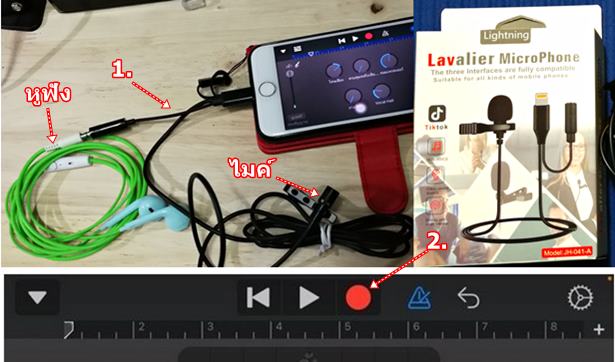
สรุป
การฝึกเล่นกีตาร์กับแอป GarageBand ด้วยวิธีนี้จะช่วยพัฒนาการเล่นกีตาร์จริง และเป็นพื้นฐานในการทำเพลงกับแอปนี้ด้วยเช่นกัน การเล่นกีตาร์ควรจะมีแอปที่สามารถบันทึกเสียงและทำเพลงได้อย่างนี้ เพื่อจะได้มีเพลงเป็นของตัวเองดีกว่าดีดกีตาร์ไปวันๆ เสียงหายไปตามลม




